Otevřený Datenpool
S jedním účtem můžete přistupovat k více projektům v datovém fondu. Systém vám poskytuje řídicí panel, který vám poskytne přehled o vašich projektech. Po přihlášení můžete pracovat na několika projektech paralelně, aniž byste se museli znovu přihlašovat. Na řídicím panelu zůstanete automaticky přihlášeni po dobu 7 dnů, takže heslo stačí zadat pouze jednou týdně.
Chcete-li otevřít řídicí panel fondu dat, proveďte následující kroky:
- Spusťte webový prohlížeč
- Zadejte adresu "dashboard.datenpool.at" a
- V přihlašovacím okně zadejte svůj Uživatelské jméno A to Heslo a potvrďte zadání. Po kontrole přihlašovacích údajů se zobrazí Dashboard se otevřel.
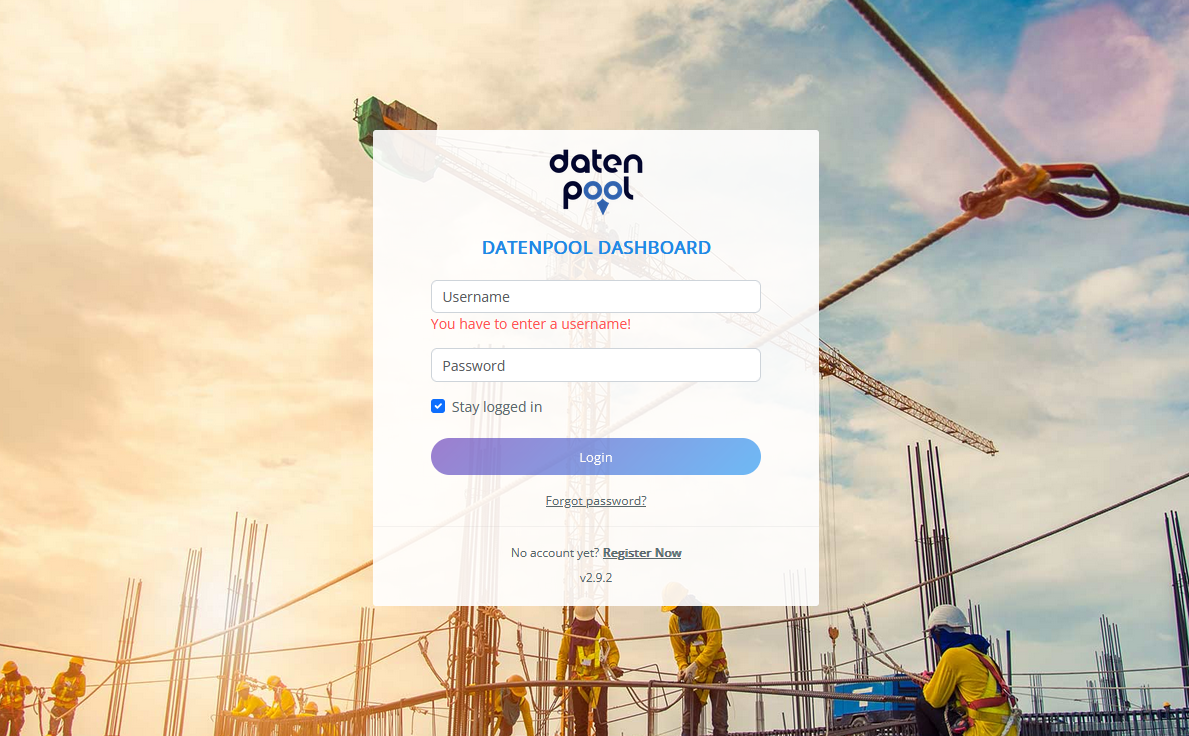
Případně můžete řídicí panel otevřít z webu datového fondu. V prohlížeči spusťte webovou www.datenpool.at a kliknutím na tlačítko "Přihlásit" přejděte na přihlašovací údaje k řídicímu panelu.
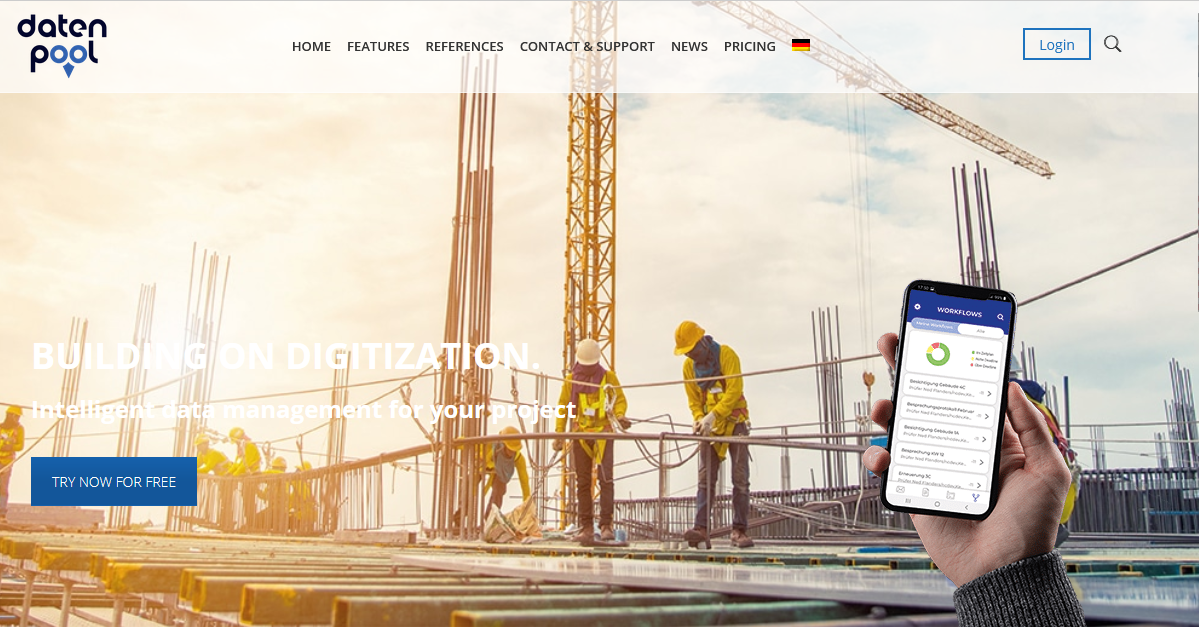
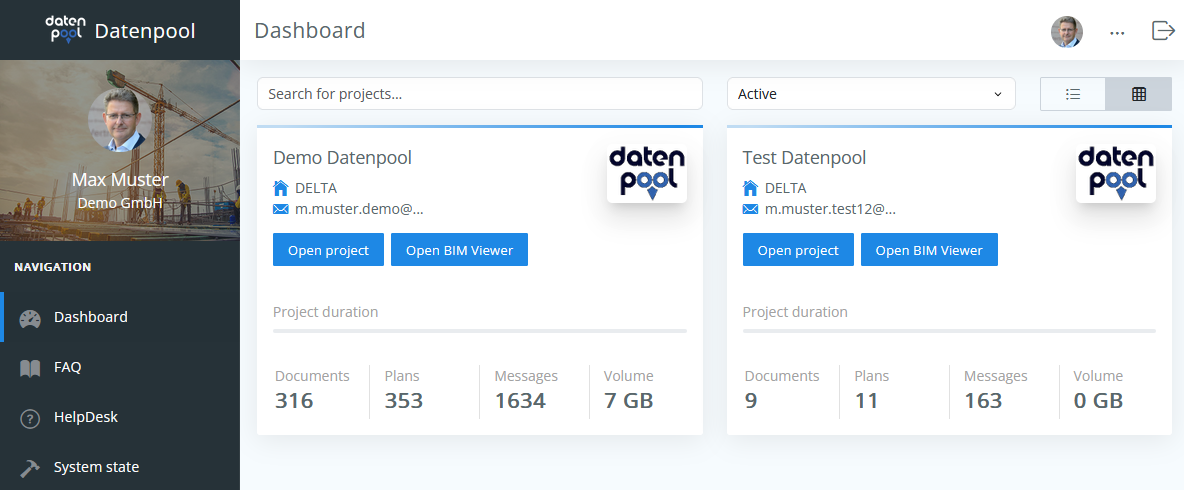 |
|---|
Na řídicím panelu se zobrazují všechny projekty, ke kterým máte aktuálně přístup. Po výběru požadovaného projektu se datová oblast otevře v novém okně. Můžete pracovat v několika projektech současně, každý vybraný projekt se otevře ve vlastním okně prohlížeče a mezi okny můžete libovolně přepínat.
Pokud chcete přistupovat k jednomu projektu přímo, můžete po otevření projektu vytvořit záložku (záložku nebo oblíbené) v prohlížeči. Tuto záložku lze použít k dalšímu otevření projektu. Než se otevře sekce dat, musíte se přihlásit pomocí svého uživatelského jména a hesla.
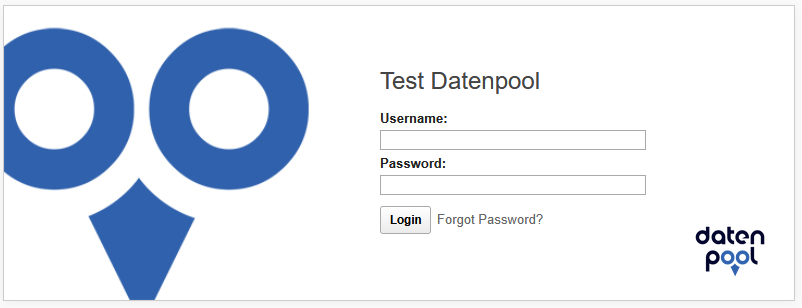
Po přihlášení do dashboardu zůstanete přihlášeni po dobu 7 dnů, pokud se neodhlásíte ručně. Relace v samotných projektech je serverem ukončena po 60 minutách, pokud již neprobíhá žádná aktivita.
V řídicím panelu zůstanete automaticky přihlášeni po dobu 7 dnů, pokud se neodhlásíte ručně. To znamená, že heslo je vyžadováno pouze jednou týdně. Pro rychlejší otevření ovládacího panelu lze v prohlížeči nastavit záložku (záložku nebo oblíbenou položku). Po otevření přihlášení do řídicího panelu (dashboard.delta.at) klikněte ve svém prohlížeči na tlačítko "Nastavit záložky". V budoucnu bude možné přihlášení do dashboardu otevřít přes záložku kliknutím na záložku – pokud jste stále přihlášeni, dashboard se otevře okamžitě.
Vyhledávání projektů v řídicím panelu
Pokud máte na řídicím panelu přístup k velkému počtu projektů, můžete pomocí funkce vyhledávání rychle najít požadovaný projekt.
V záložce "Hledat projekty..." zadejte požadovaný hledaný výraz, příslušné projekty se zobrazí okamžitě. Ve vyhledávací funkci není relevantní, kde se hledaný výraz vyskytuje v názvu projektu, jsou vypsány všechny možné výsledky.
 |
|---|
Kromě přístupu k projektům lze také vytvořit zprávu pro helpdesk v řídicím panelu prostřed-nictvím navigátoru. Chceteli zprávu odeslat, klikněte po vyplnění formuláře na tlačítko v dolní části stránky.
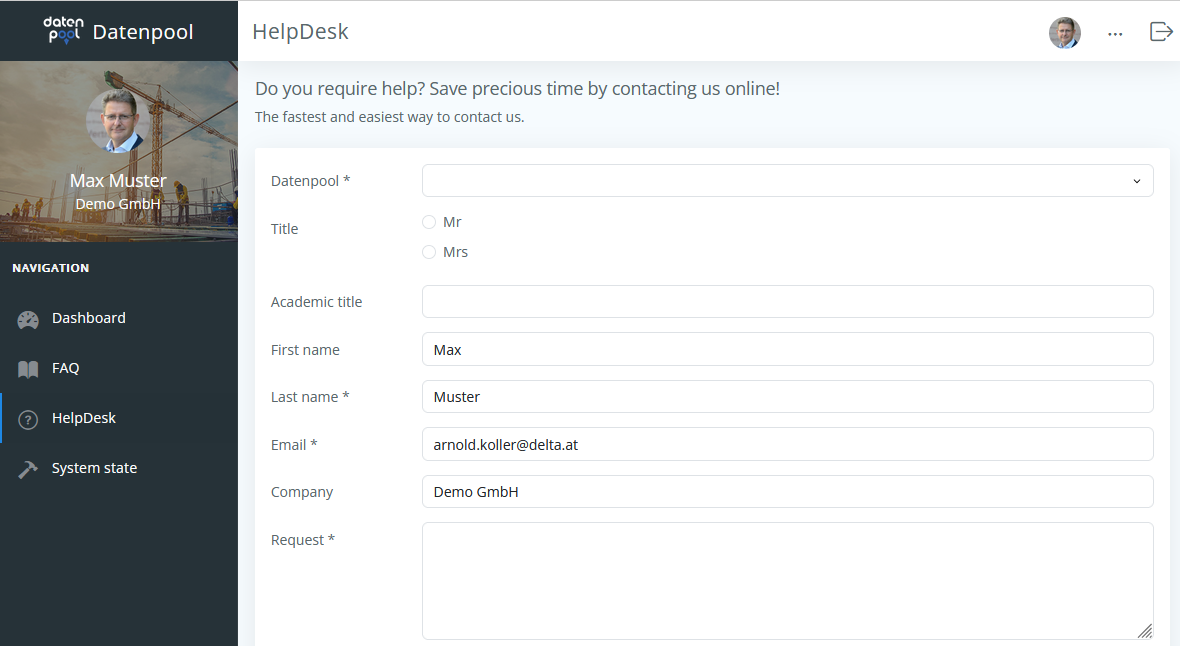 |
|---|
Řídicí panel vám také poskytuje často kladené dotazy ke čtení a aktuální stav systému, který poskytuje informace o plánovaných údržbářských pracích na systému datového fondu.
Uživatelská nastavení
Na řídicím panelu datového fondu lze provést základní nastavení uživatelského profilu a bezpečnostních standardů. Chcete-li otevřít osobní nastavení, klikněte na avatar s vaší zkratkou v pravém horním rohu záhlaví.
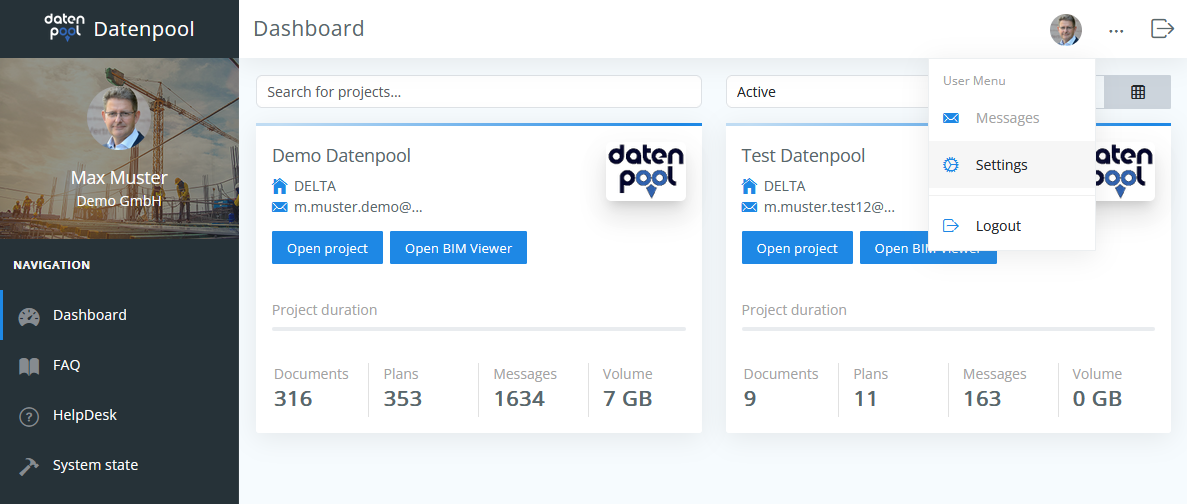 |
|---|
Kromě kontaktních údajů a fotografie pro uživatelský profil lze změnit také nastavení zabezpečení. Aktuálně uloženou e-mailovou adresu pro přeposílání lze dotazovat pouze v nastavení, změna přeposílání e-mailů je možná pouze přes helpdesk.
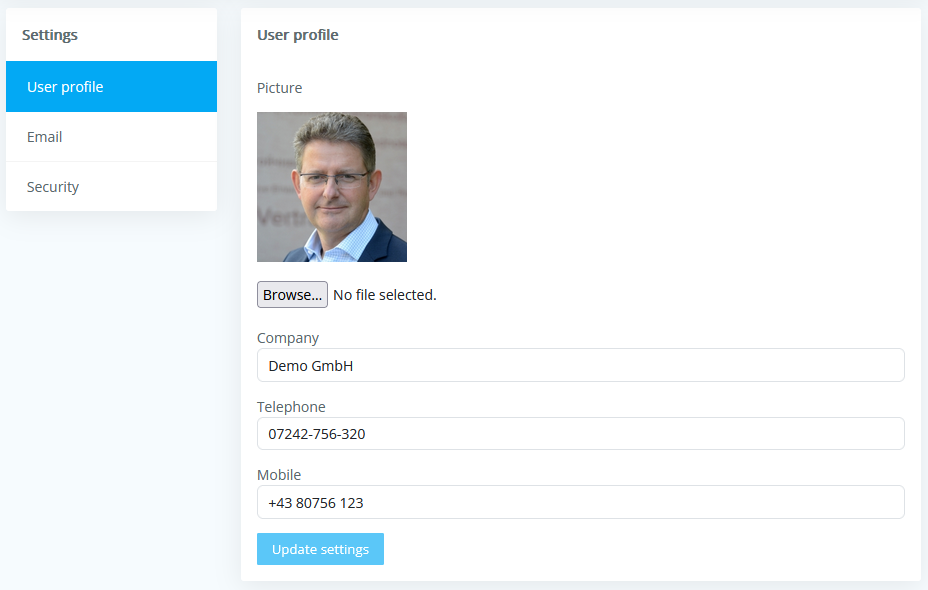
V sekci "Zabezpečení" lze změnit aktuální heslo a provést nastavení pro dvoufaktorové ověřování. Při aktivaci dvoufaktorové autentizace je při přihlašování pomocí uživatelského jména a hesla zaslán také 6místný číselný kód, který je nutné zadat do 6 minut. Bez tohoto měnícího se číselného kódu není možný přístup do datového fondu, což výrazně zvyšuje bezpečnost systému.
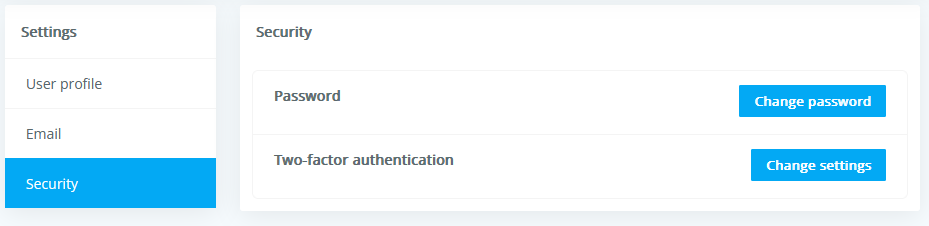
Při aktivaci dvoufaktorové autentizace můžete určit, zda má být číselný kód doručen prostřednictvím aplikace Google nebo Microsoft Authenticator, prostřednictvím SMS nebo e-mailu. Použití e-mailové adresy se doporučuje pouze pro firemní účet s projektovou poštovní schránkou, ke které má přístup více osob. Nastavení dvoufaktorové autentizace lze později znovu změnit.
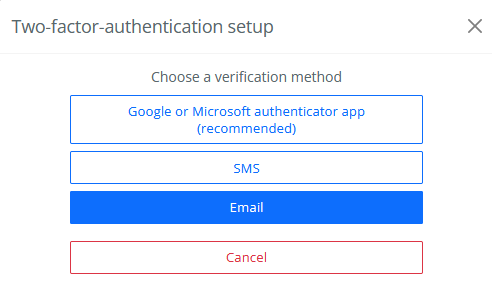 |
|---|
Nastavení jazyka
Tlačítko pro nastavení uživatelského rozhraní v záhlaví dashboardu (tlačítko se 3 tečkami) slouží kromě vizuálního zobrazení uživatelského rozhraní také k nastavení požadovaného jazyka.
Nastavení jazyka je platné pouze pro nástěnku, výběr jazyka v jednotlivých databázích pro-jektů je nutné provést individuálně, přičemž v různých projektech mohou být k dispozici různé jazyky.
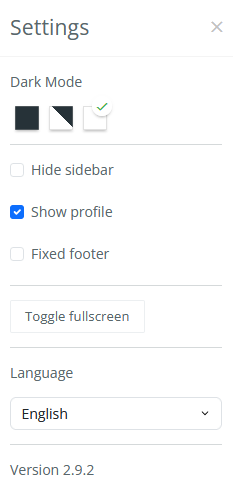 |
|---|